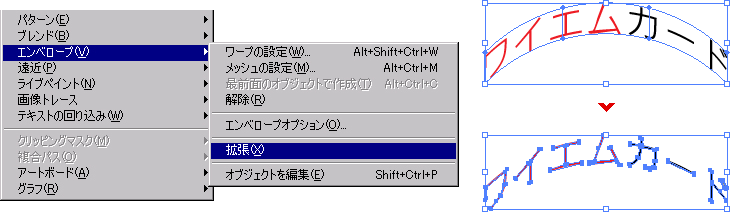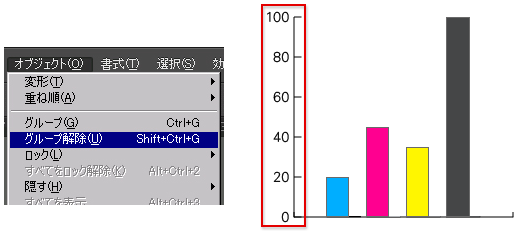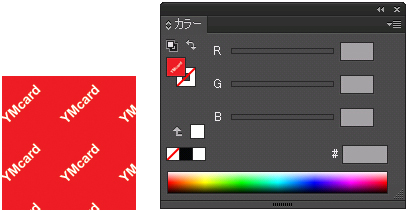| オフセット名刺印刷、デザイン名刺、企業名刺、会社名刺、個人名刺、はがき、特殊加工名刺、プラスチックカード、ショップカード |
型抜きカード
[無料型]型抜きカード
プラスチックカード
ステッカー
ペーパーランチョンマット
ブロックメモ・お会計伝票
|
文字にエンベロープ、グラフ、パターンの機能を使った場合、アウトライン作成ができなくなります。この機能をご使用されるデータの場合は、文字のアウトライン化をお先に行ってください。 エンベロープ
「オブジェクト」→「エンベロープ」→「拡張」
グラフ
「オブジェクト」→「グループ解除」
パターン
「オブジェクト」→「分割・拡張」
|
|
| ||||||||||||||||||||||||||||||||||||||||||||||||||||||||||||||||||||||||||||||||
|
||||||||||||||||||||||||||||||||||||||||||||||||||||||||||||||||||||||||||||||||
|
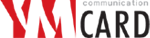







 全国
全国 代行発送サービス
代行発送サービス